Xming + putty 로 oracle 11g 설치하기.
설치는 알아서들 하시고... 실제 제목은 설치 화면 띄우기?
리눅스에 오라클을 설치할 때 꼭 필요한 것이 GUI 환경이다. Xming 이나 X window manager 를 이용하면 원격으로 GUI 환경의 창을 띄울 수 있다. (무료인 Xming 추천) 서버가 로컬에 있다면 X window 깔고 GUI 화면에서 작업하면 되겠지만, 원격에서 X window 가 깔리지 않았을 때 GUI 창을 띄우는데 어떤 것들이 필요한지 테스트 해 보았다.
* 윈도우환경
- OS : Windows 10
- Xming 최신버전 (기본값으로 설치)
- putty
* 서버환경
- OS : CentOS 7 minimal (OS 설치시 네트워크 on)
1. putty 설정 후 접속
- Connection - SSH - X11 - Enable X11 forwarding 체크

- /etc/ssh/sshd_config 파일에도 X11Forwarding 옵션이 있지만 기본적으로 활성화 상태이다.
- 이 두 옵션이 모두 활성화 된 상태여야 한다.
2. yum 업데이트 및 최소 X window 설치
# su -
# yum update
# yum install -y unzip
# yum install -y xorg-x11-apps.x86_64
# yum install -y xorg-x11-xauth.x86_64
# yum install -y xorg-x11-server-Xorg.x86_64
3. putty 새 세션에서 xclock 실행하고 Xming 구동 확인
$ xclock
4. oracle 계정 생성
# groupadd dba
# useradd -g dba oracle
# passwd oracle
5. ftp 로 알아서 Oracle 11g 업로드 후 압축 해제
# su - oracle
$ unzip V17530-01_1of2.zip
$ unzip V17530-01_2of2.zip
6. 새 세션에서 oracle 계정으로 로그인 후 oracle 설치 실행
$ ./database/runInstaller
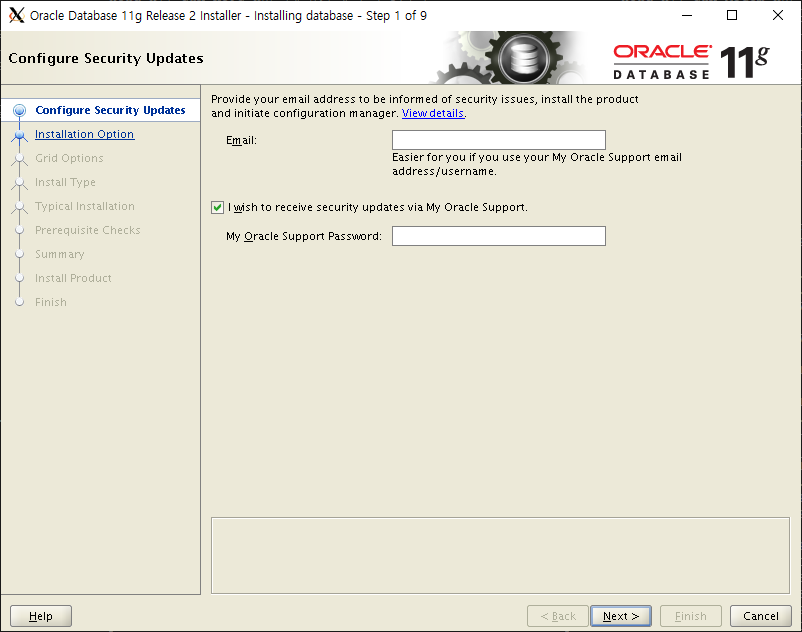
물론 아무 설정없이 이 따위로 진행했다가는 에러 폭격을 맞겠지만, X window 창 띄우기가 그닥 어렵지 않다는 점...
WRITTEN BY
- 손가락귀신
정신 못차리면, 벌 받는다.










